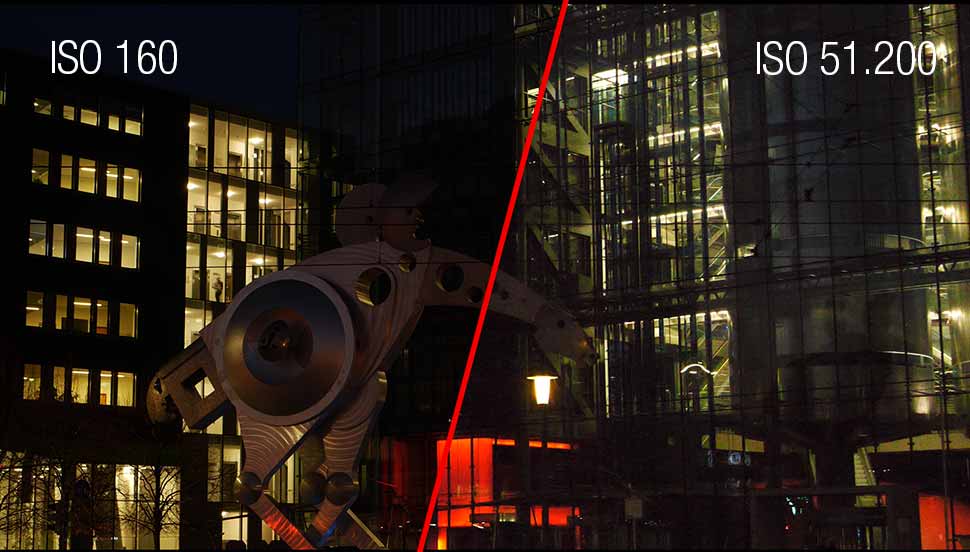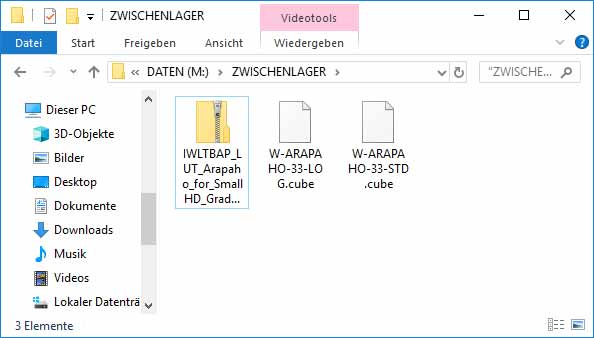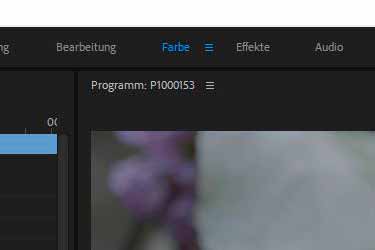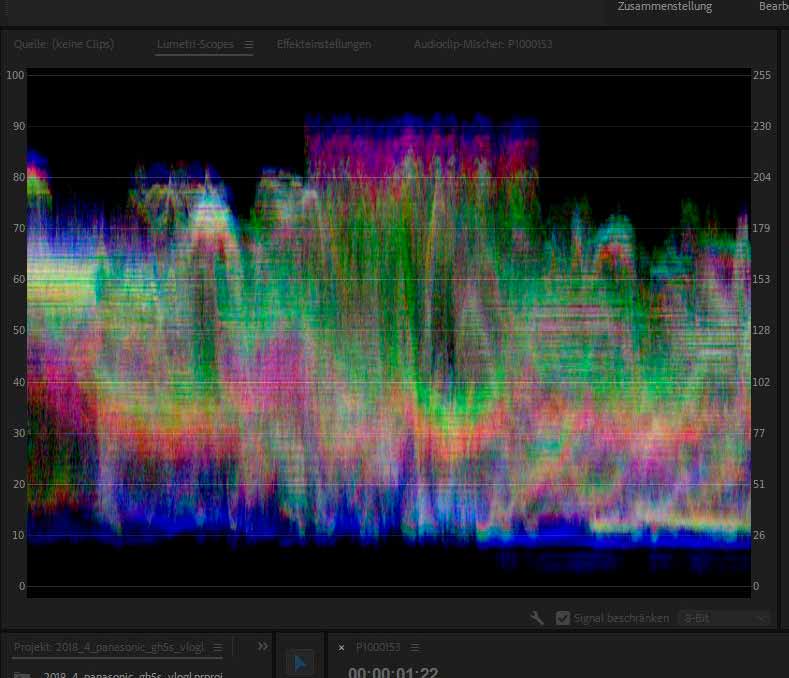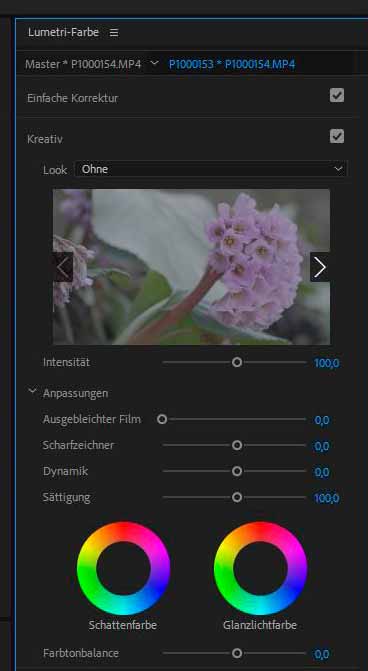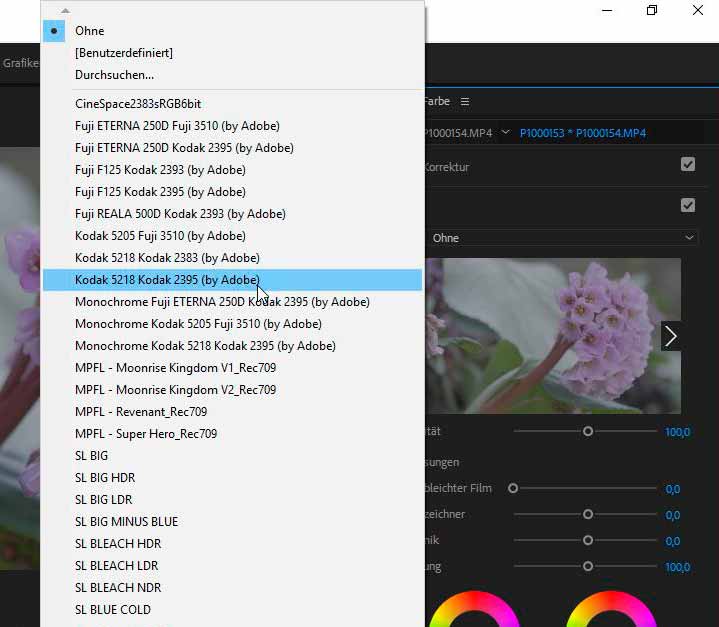Technikblog

Videos mit Panasonic GH5s
Nachtaufnahmen und VLog-L-Beispiele
An der Spitze von Panasonics Micro-Four-Thirds-Kameras steht ab sofort ein Trio: Erstens die Panasonic G9 als extrem schnelle Fotokamera für die Sport- und Wildlife-Fotografie, zweitens die GH5 als Hybrid-Modell für Foto und Video sowie drittens die brandneue GH5S als echte Filmspezialistin.
Mit der GH5S hat Panasonic ein höchst ungewöhnliches Modell vorgestellt, das zwar zu den spiegellosen Systemkameras gehört, aber weniger auf die Fotografie als vielmehr auf die Videoaufzeichnung ausgerichtet ist. Das wird bereits durch die Begrenzung der Fotoauflösung auf zehn Megapixel erkennbar. Noch klarer aber wird es, wenn man die vielen Funktionen rund um die Videoaufnahme beachtet. Dazu gehören:
- Filmaufzeichnung im echten Cine-4K-Format mit 4.096 mal 2.160
- Videos mit 10 Bit Farbtiefe möglich
- Videos mit Farbunterabtastung von 4:2:2 möglich (üblich sind bei filmenden Fotokameras 4:2:0)
- „Multi Aspect Ratio“-Sensor: Immer optimale Ausnutzung der Sensorfläche undabhängig vom Seitenverhältnis der Aufnahme – also etwa 4:3 bei Fotos, 16:9 bei Full-HD-/UHDTV-Video oder Cine-4k-Film (zirka 16:8)
- Videoaufzeichnung mit extrem hohen Datenraten von bis zu 400 Megabit pro Sekunde, was extrem schnelle Speicherkarten erfordert, die V60/V90-Kompatibilität garantieren
Unter den vielen Ausstattungsmerkmalen der Kamera zum Thema Video sind zwei Punkte jedoch besonders zu beachten.
- Rauscharmut auch beim Filmen mit hohen ISO-Einstellungen
- Die serienmäßig vorhandene Möglichkeit, Videos im „Vlog L“-Format zu speichern
Beide Punkten werden in diesem „FOTO HITS“-Technik-Blog näher betrachtet.
VIEL ISO, WENIG RAUSCHEN
Die gegenüber der Panasonic GH5 und G9 deutliche Reduzierung der Sensorauflösung auf zwölf Megapixel, von denen zehn Megapixel für Fotos genutzt und zirka acht Megapixel für 4K-Video benötigt werden, hat Panasonic vor allen Dingen aus einem Grund durchgeführt: So steht jedem Bildpixel eine größere Fläche zur Verfügung, sodass es „mehr Licht einfangen“ kann und damit die Kamera insgesamt lichtempfindlicher wird. Umgekehrt muss dadurch das Bildsignal weniger verstärkt werden, was sonst auch zu einer Anhebung des grundsätzlich vorhandenen Bildrauschens führt. Die neue Panasonic GH5s liefert daher auch in der Dunkelheit oder Dämmerung saubere und rauscharme Videoaufnahmen, speziell wenn man mit ISO-Maximalwerten von 1.600 bis 12.800 arbeitet. In den beiden höchsten ISO-Einstellstufen bis 51.200 wird das Rauschen dann deutlich sichtbar und störend. In den zusätzlich angebotenen Modi mit ISO 102.400 und 204.800 sind die Rauschartefakte und die damit verbundene Reduzierung der Detailwiedergabe so stark, dass man diese Einstellungen nur im Notfall verwenden sollte.
Der kurze Beispielfilm zeigt eine nächtliche Szene, die mit den normalen Einstellungen zwischen ISO 160 und ISO 51.200 aufgenommen wurde:
Nächtliche Beispielaufnahmen mit Panasonic GH5S
LOG-VIDEOFORMAT
Videoaufnahmen mit sogenannten „logarithmischen Kontrastverläufen“ werden häufig als „Raw-Video-Aufnahmen“ bezeichnet, obwohl dies technisch nicht korrekt ist. Denn auch bei LOG-Aufzeichnung entsteht ein von der Kamera interpretiertes, „fertiges“ Videobild, das zudem als Videodatei mit starker H.264- oder H.265-Komprimierung gesichert wird. Raw-Aufnahmen gibt es zwar in der Welt des Videofilms auch, jedoch sind dazu nur wenige Kameras fähig und entsprechend ausgerüstet, unter anderem weil extreme Datenmengen gesichert werden müssen.
Der erwähnte Raw-Vergleich wird dennoch immer wieder gezogen, weil etwa das serienmäßige „VLog L“-Format der Panasonic GH5S tatsächlich einen deutlich größeren Gestaltungsspielraum bei der Nachbearbeitung der Filme bietet. Die Aufnahmen werden dazu gezielt mit einem sehr flachen Kontrastverlauf und einer extrem geringen Sättigung erfasst. Dadurch lässt sich der Kontrastverlauf in der späteren Nachbearbeitung gezielt einstellen, um etwa einen maximalen Dynamikumfang im Bild zu erhalten.
Doch die Farbkorrekturen der „VLOG L“-Dateien der Panasonic GH5S lassen sich zudem „Filmlooks“ viel einfacher erstellen und vielseitiger verändern, um die Gesamtstimmung des Videos zu steuern oder gar eine eigene „Bild- und Farbsprache“ für sie zu entwickeln. Unterschiedliche Farben lassen sich dabei ganz gezielt und einzeln modifizieren.
Eine solche „Color Grading“ wird in einigen Hollywood-Blockbustern bis zum Exzess betrieben. Bekanntestes Beispiel ist der „Orange & Teal“-Look, bei dem dunkle Schattenpartien im Filmbild sehr kühl und stark bläulich wiedergegeben werden, während etwa Hauttöne ihre realistische Farbgebung grundsätzlich behalten, aber so erheblich stärker gesättigt werden, bis sie annähernd in Richtung „Orange“ tendieren.
LUT-EINSATZ IN ADOBE PREMIERE
Um die Farbgebung der Filme zu ändern, muss man nicht unbedingt mit den klassischen Werkzeugen des Videobearbeitungsprogramms arbeiten. Man kann es sich auch einfacher machen. Im Internet finden sich inzwischen unzählige Anbieter der so genannten „LUTs“. Diese „Look-up Tables“ sind Korrekturtabellen, die einer bestimmte Farbe im Film (oder auch Foto) einen neuen Farbwert zuordnen. Inzwischen können nicht nur viele Videoschnittprogramme, sondern auch Bildbearbeitungsprogramme wie „Adobe Photoshop“ oder „Adobe Lightroom“ diese Farbtabellen für die automatische Erstellung eines bestimmten Bildstils nutzen.
Unter den vielen LUT-Anbietern seien an dieser Stelle beispielhaft https://luts.colorgradingcentral.com/motionpicturefilmluts/ und https://luts.iwltbap.com/ genannt. Unter letzterem Link lassen sich einige der dort angebotenen Farbtabellen wie etwa die „Arapaho“-LUT kostenlos laden, um die Arbeit mit ihnen auszuprobieren. Nach dem Download erhält man eine ZIP-Datei, die unter anderem zwei LUT-Dateien im .cube-Format umfasst. Die erste Datei namens „W-ARAPAHO-33-STD.cube“ ist auf „normale“ Videos abgestimmt, die hinsichtlich Kontrast und Farbsättigung bereits durch die Kamera optimiert sind. Die Datei „W-ARAPAHO-33-LOG.cube“ dagegen ist für LOG-Aufnahmen wie die der Panasonic GH5S mit ihrem „VLog L“-Format vorgesehen.
In „Adobe Premiere CC“ kann man eine LUT auf einen Video-Clip in der Zeitleiste anwenden, indem ihn anklickt und die Software auf den Bearbeitungsmodus „Farbe“ (oben unter der Menüzeile) umschaltet. „Adobe Premiere CC“ wechselt dann automatisch auf die Dialog-Ansicht zur Farbbearbeitung und öffnet unter anderem die „Lumetri-Scopes“-Ansicht, die die Farb- und Helligkeitsverteilung im Videobild als Wellengrafik darstellt.
Ganz rechts auf dem Monitor öffnet das Programm zudem das Dialogfeld „Lumetri-Farbe“. Hier findet man sehr viele verschiedene Werkzeuge, um Farben, Kontraste und Helligkeit des Videos zu verändern. Dazu gehört etwa mit „Kurven“ auch eine Gradationskurven, die man wie im entsprechenden Werkzeug in „Adobe Photoshop“ mit der Maus verbiegen kann, um helle Bereiche abzudunkeln, dunkle Partien aufzuhellen –oder eben umgekehrt.
Für unseren LUT-Einsatz im Panasonic VLog-L-Film ist jedoch die Einstellpalette „Kreativ“ in „Lumetri-Farbe“ interessant. Klickt man mit der Maus darauf, öffnet sich unter ihr eine Liste weiterer Werkzeuge, wobei der erste Eintrag „Look“ heißt und zunächst noch mit dem Begriff „Ohne“ anzeigt, dass noch keine LUT importiert wurde. Klickt man auf „Ohne“, kann man im sich daraufhin ausklappenden Menü bereits eine große Anzahl von in Premiere installierten LUTs wählen. Alternativ startet man mit „Durchsuchen...“ den Öffnen-Dialog und lädt eine beliebige LUT von der Festplatte.
Damit jeder Premiere-Besitzer das weitere Vorgehen nachvollziehen kann, haben wir in unserem Beispiel mit „Fuji Eterna 250D Kodak 2395 (by Adobe)“ eine LUT ausgewählt, die das Videoschnittprogramm bereits mitbringt. Wählt man sie aus, ist man Sekunden später erstaunt, wie anders das zuvor flaue, entsättigte VLog-L-Videobild der GH5S plötzlich aussieht. Da dieses LUT nicht speziell für VLog-L-Aufnahmen entwickelt wurde, muss man diesen Farbkorrektureffekt noch mit den anderen Werkzeugen unter „Lumetri-Farben“ verfeinern und etwa unter „Einfache Korrektur“ mit dem Regler für „Belichtung“ das Bild dem eigenen Geschmack anpassen. Das ist unter Zuhilfenahme des „Lumetri-Scopes“ sehr einfach, da es parallel zum Vorschaufenster eine Ansicht des Videos in Wellenform zeigt, in der man erkennt, wann die Farben und Helligkeitseinstellungen über die oberen und unteren Grenzen „ausreißen“ und damit nicht mehr im darstellbaren Farbbereich liegen. Die final getroffen Einstellungen lassen sich dann in Adobe Premere speichern, um sie auf alle weiteren Clips in der Zeitleiste anzuwenden.
VLog-L-Dateien im Original und per LUT bearbeitet
Beispielaufnahmen mit der Panasonic GH5S im VLog-L-Modus
TIPP: Wenn man viele Clips beziehungsweise einen ganzen Film mit einer LUT verändern möchte, sollte man Premieres „Einstellungsebene…“-Funktion nutzen. Dazu wird oberhalb der Clips ein Effektclip eingefügt, in dem die LUT oder die gewünschten Farbeinstellungen gewählt werden. Der Effekt wirkt sich auf alle Clips aus, die in den Spuren unter ihm liegen.
VLog-L-FAZIT
Insgesamt bietet das „VLog L“-Format der neuen Panasonic GH5s dem Videofilmer neben großen Reserven für die manuelle Bildkorrektur auch noch ein großes Potenzial, bei Farbdarstellung und Kontrastwiedergabe umfangreiche Anpassungen über kreative Voreinstellungen mit LUTs vorzunehmen.
Mit LUTs lassen sich zum Beispiel analoge Farb- oder Schwarz-Weiß-Filme simulieren und somit der Bildcharakter der Panasonic-GH5s-Aufnahmen sehr weitgehend steuern. Mit dem klassischen „Video-Look“ eines einfachen Camcorders hat das dann nicht mehr viel zu tun. Allerdings sollte man beachten, dass das „Color Grading“ auch eine Menge Einarbeitungszeit und Aufwand bei der Filmbearbeitung erfordert. Zudem benötigen die umfangreichen Bearbeitungen viel Rechenleistung spätestens beim finalen Rendering des Films als fertiges Video. Daher sollte man im Vorfeld sorgfältig abwiegen, ob man die „VLog L“-Funktion für den eigenen Film einsetzen möchte.